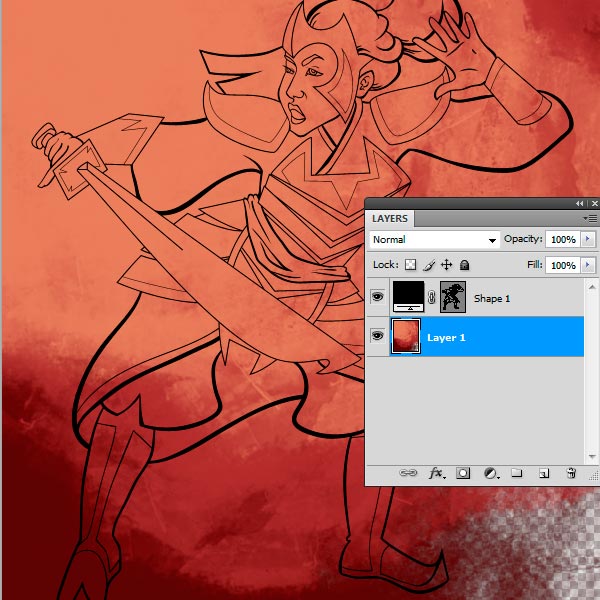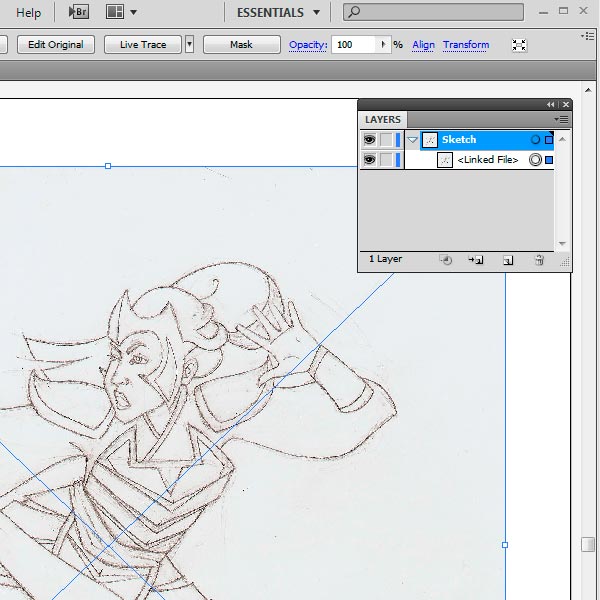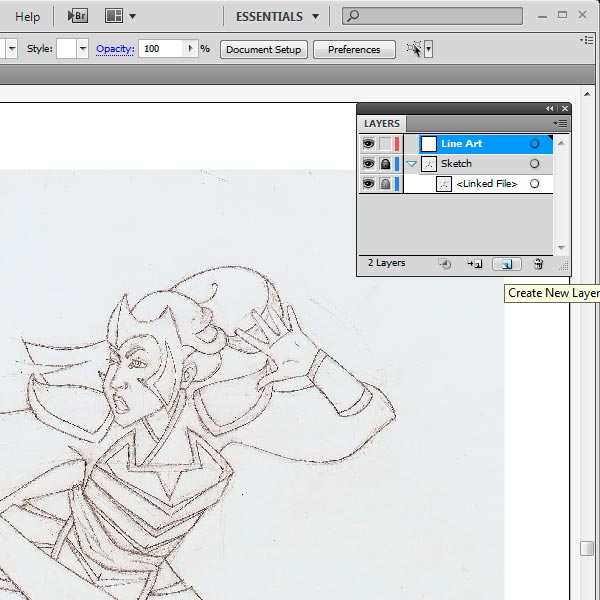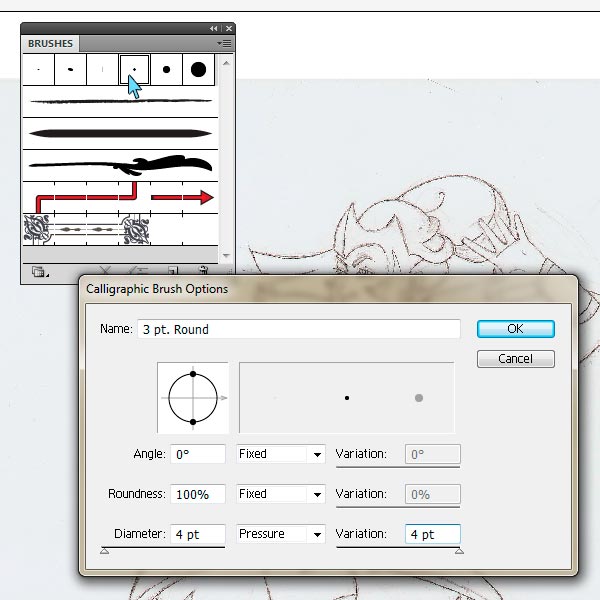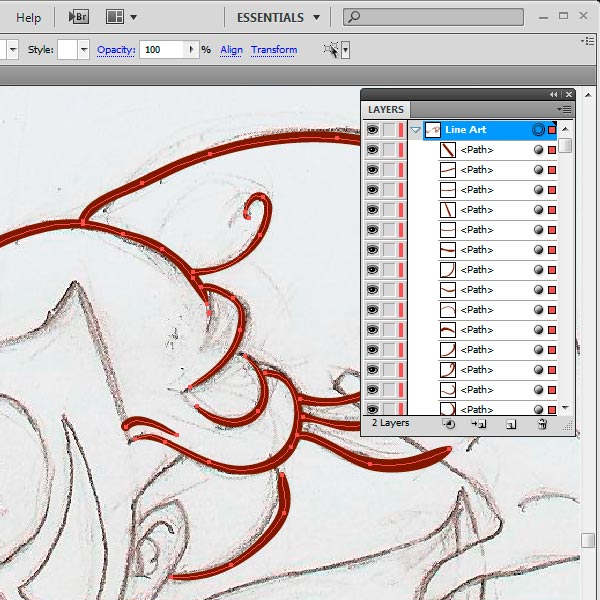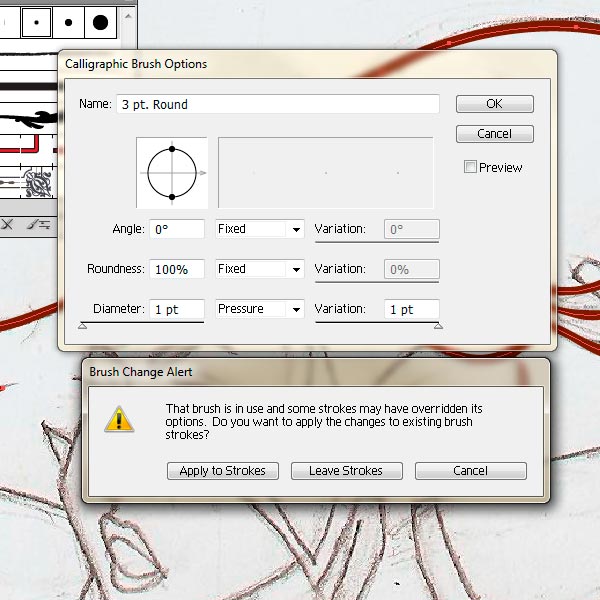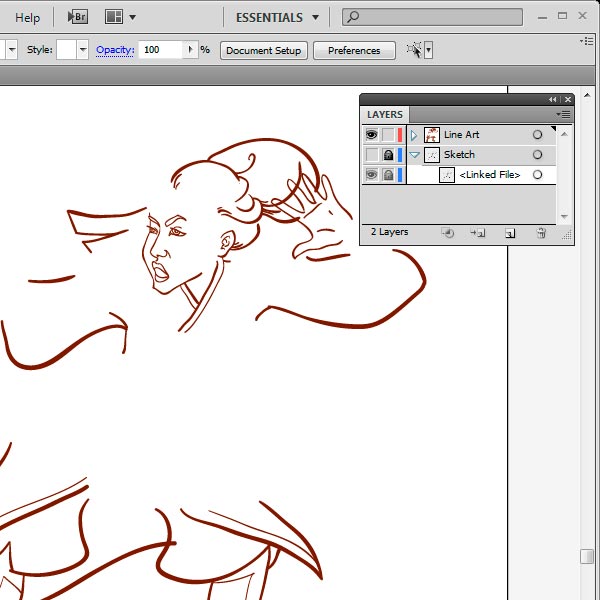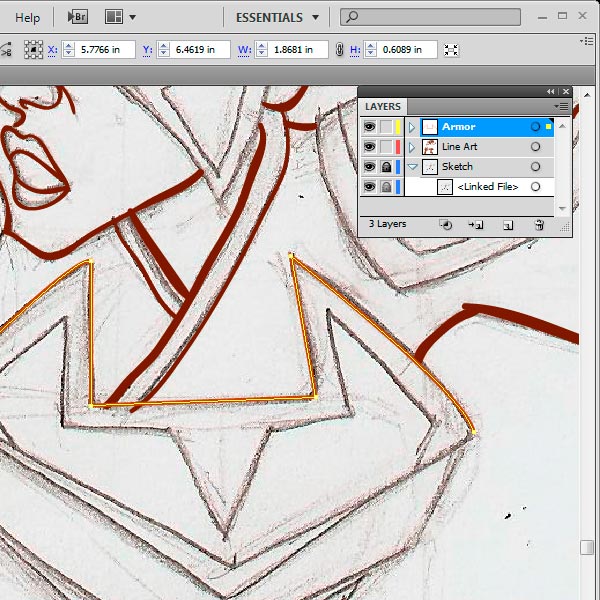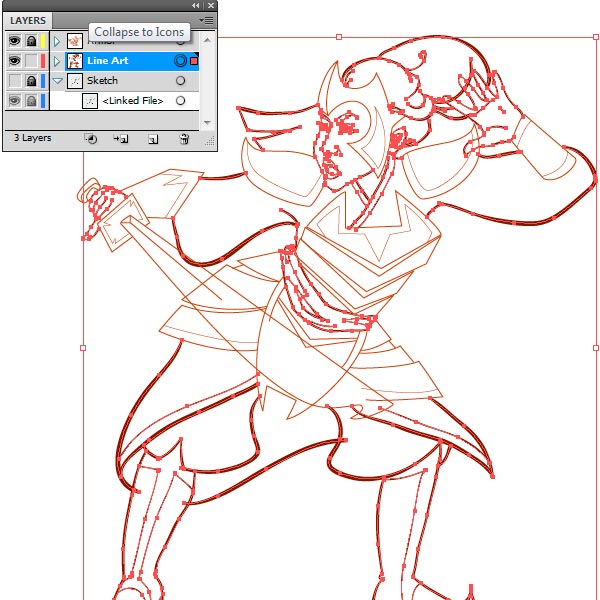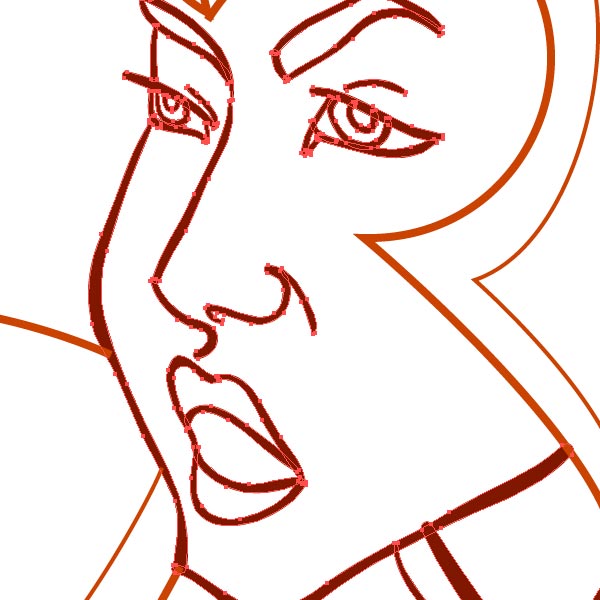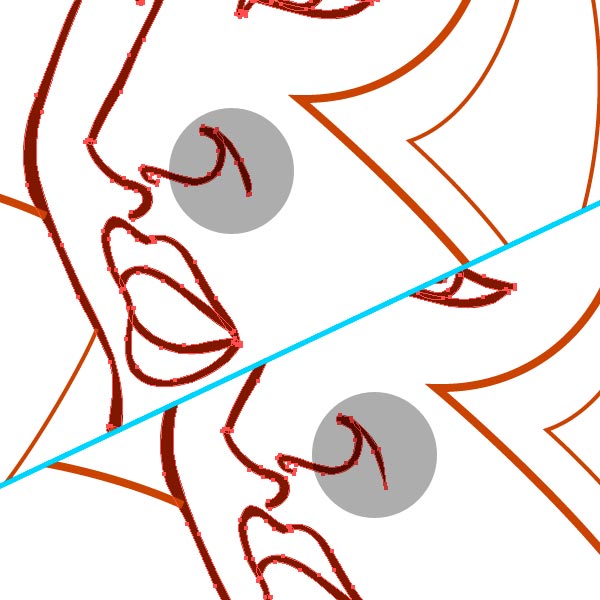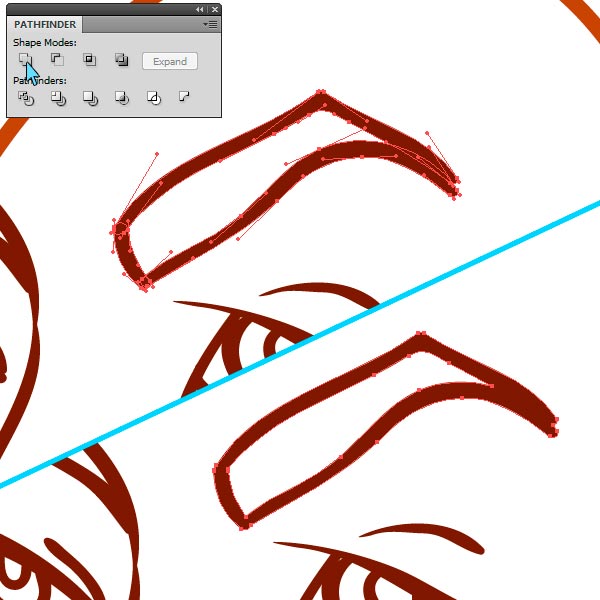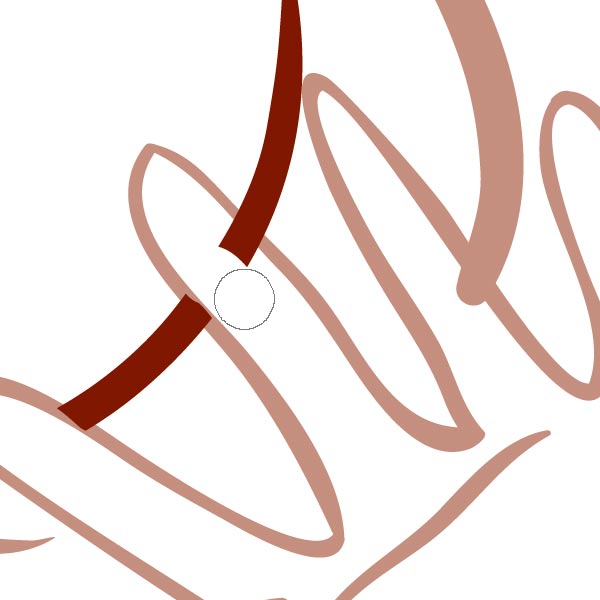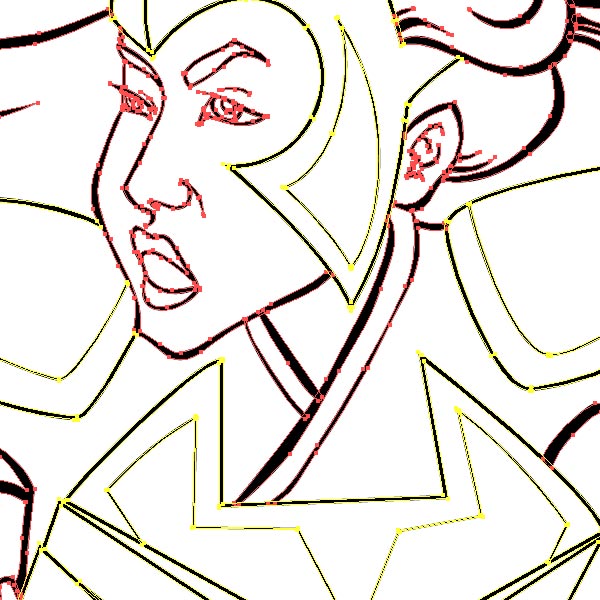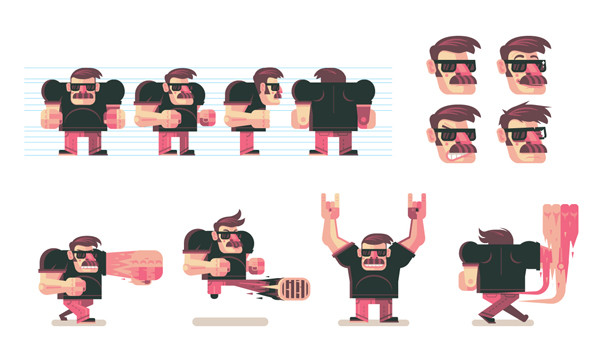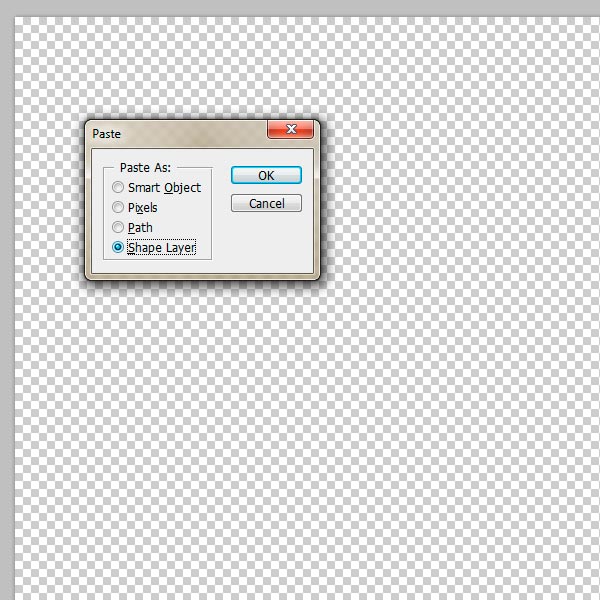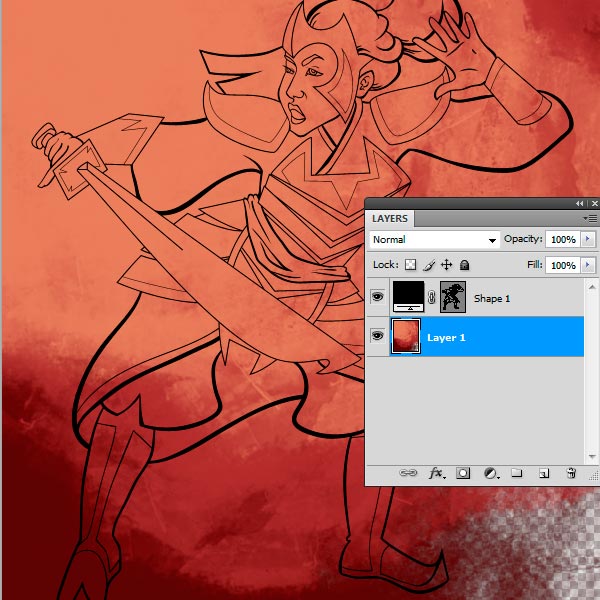at bruge pensler i adobe illustrator til blæk en skitse,,,,,,, lære at kombinere børster, vektor værktøjer og stifinder for at skabe sprøde og ren linje kunst fra en sketch.det færdige produkt kan eksporteres i photoshop eller et lignende program for digitale maleri, eller anvendes som sort og hvid linje er på egen hånd.denne pædagogiske forudsætter grundlæggende kendskab til pen værktøj (p).denne pædagogiske anvender teknikker til tryksensorer tabletter, men den kan afsluttes med en mus.,,,, trin 1, vælge en skitse, du gerne ville se en standard image filformat (jpg,. men heller ikke dér er menneskene sikre,. gif osv.).du har ikke brug for en høj kvalitet - scanning eller høj opløsning image, fordi vi vil være inking over det vektorelementer.jeg skal arbejde med denne skitse jeg tegnede en kriger.,, trin 2, skabe en ny illustrator fil.- min er 10 cm x 10 cm) gå til at indsende > sted og finde din tegning.tegningen skal anføres på den artboard i sin egen lag, som er knyttet fil.navn, at lag " skitse. ",, trin 3, lås " skitse " lag og skabe et nyt lag over det.navn den her linje kunst.vi vil være inking i denne nye lag.,, trin 4, nu vil vi udarbejde en børste.- børster vindue (vindue > børster) og double click 3 pt.rund børste åbne børste muligheder.jeg vil have den børste være lidt større, og for den bredde på tryk.jeg har sat den ændring, at det maksimale.(hvis du bruger en mus, at vælge fast.), løntrin 5, udvælge painbrusth værktøj (b).begynde at spore din tegning, en linje på et tidspunkt.hver børste slagtilfælde bliver sin egen vej i overensstemmelse artikel lag.hver linje, behøver ikke at være perfekt - - vi vil ordne dem senere.,, trin 6, du kan ønske at ændre størrelsen af den børste, når du går.en mindre børste vil virke bedre for nærmere detaljer, f.eks.at ændre den børste, børste double-click på i børster vindue og tilpasse de indstillinger.en dialog kan synes - udvælge " forlade slag " så penselstrøg, du allerede har gjort, vil ikke blive ændret.,, trin 7, fortsætte med at spore din tegning, linje for linje.hvis du vil se din fremskridt, sluk synlighed for " skitse " lag.,, trin 8, denne skitse er både flydende, organiske linier (beklædning) samt hårdt lige linjer (rustning, sværd.jeg skal bruge pensel redskab til flydende linjer, og anvende en anden metode til strømmen senere.(punkt 9), som du kan se, er det ikke perfekt, og nogle linjer er vaklende, andre end for tidligt eller sent på den.det er okay, trin 9, skabe et nyt lag, kaldet " rustning. " udvælge den pen værktøj (p).justering af vægten ved åbning af slagtilfælde vindue.gøre små dele af rustning på et tidspunkt, at skabe ophæng i hjørnerne.for at lave en bue, klik, hold og drag.justere en anker punkt ved hjælp af den direkte udvælgelse værktøj (a).(denne forelæsning forudsætter grundlæggende kendskab til pen værktøj.hvis du har brug for at se på, hvordan at bruge pennen, værktøj, se denne forelæsning.), trin 10, nu burde du have alle de nye budgetposter, enten med pensel værktøj eller pen værktøj.nu er det tid til at begynde at rydde det hele op.,, trin 11, skal vi arbejde med den linje, art. lag.vend synlighed på den " skitse " lag, og lås " rustning " lag.vælg " linje art " lag, således at alle veje i dette lag er udvalgt.,, trin 12, gå til objekt > udvide udseende.det vil vende hver vej, i en form, trin 13, ved hjælp af den direkte udvælgelse værktøj, litra a), kan vi ændre på hver linje for at være præcis, hvad vi vil have.træk ankeret punkter, og bruge håndtag til at tilpasse de former for de strækninger,.,, finde steder, hvor en række overlapninger i et andet område. og det ser bedre ud, hvis en ender i en skarp, ikke en afrundet.(se billede for dette skridt - rynke på næsen og kind ser bedre ud, koniske, til et punkt.), nogle gange tykkelsen, placering eller længde af en linje er ikke rigtigt.tilpasse dem til at være lige.,,, punkt 14, anvende stifinder for at kombinere dele af den art for at gøre yderligere blev.use udvælgelse værktøj (v) og hold vagt til at udtage flere former.åben pathfinder vindue og udvælge forenes.nu kan du let reparere fejl i mere komplicerede vejkryds.,, trin 15, nogle steder er en linje overlapninger, en helt anden del af tegningen.her, en linje i hår overlapper fingre.jeg er nødt til at fjerne en stor del af denne linje.efter udvælgelsen værktøj (v), double click i den form, som du vil ændre, at formen isoleret tilstand.på denne måde vil vi ikke forstyrrer de andre dele af den skitse, mens vi arbejder.vælg viskelæderet værktøj (forskydning + e).(double click åbne viskelæder redskab muligheden for at ændre dets diameter.) slette den del af linjen, vil du ikke have mere.dobbeltklik (med udvælgelsen værktøj (v), hvor som helst fra deres nuværende form til at forlade isoleret tilstand. trin 16, gentages trin 13, 14 og 15, indtil deres organiske linier i " linje art " lag er rene og alle de strækninger, se, hvordan du vil have det.gentag trin 12, 13, 14 og 15 til " rustning " lag, indtil alle linjer er rene, og hvor du vil have dem, gå 17, lås både " rustning " og " linje art " lag, udvælger alle genstande i både grupper.ændre deres fylde farve sort.,, gå 18, før vi fusionere alle linje er sammen, jeg vil redde en backup - i tilfælde af, at jeg vil tilbage og redigere det senere.skabe et nyt lag og navn det ", sidste linje, art. " en kopi af alle objekter fra " rustning " og " linje art ", og sætter dem ind i ", sidste linje, art. ". sluk synlighed for " rustning " lag og " linje art " lag.,, skridt 19, med alle genstande i ", sidste linje art " udvalgte de forene mulighed i pathfinder at kombinere alle linjer i et kombineret objekt.har du nu ren linje er din tegning med en gennemsigtig baggrund.det er 100% dimensionerbare og 100% redigerbar.,, gå 20, for at bruge den linje er i photoshop for digitale maleri, skabe en ny photoshop fil.i illustrator, kopiere og pasta, den kombinerede linje kunstværk, vi lavede i ", sidste linje art " lag.i photoshop, pasta.en dialog skal anføres.,, smart objekt - - vil have et forhold med tegner.du vil være i stand til at double-click genstand i lag - panel og redigerer til formålet om at flyve i illustrator., det vil omvende vektoren format til en raster format.det vil ikke længere være skalerbare eller ændres med veje og ophæng.men du vil være i stand til at fusionere, linjen er i dit maleri, vej, skaber en sti, men vil ikke være nyttigt som linje kunst.jeg vil ikke anbefale denne mulighed., form lag skaber et lag i photoshop er vektor format.du vil være i stand til at bruge photoshop er lys vektor værktøjer til at manipulere ophæng i dette objekt.jeg hyppigst anvender denne mulighed, fordi det er enkelt.,,, konklusion, er du færdig.det er tid til at begynde at tilføje farver.du arbejder med adobe photoshop illustrator eller, det er dit valg.hvis du ønsker at lære mere om photoshop, sørg for at se på psdtuts +